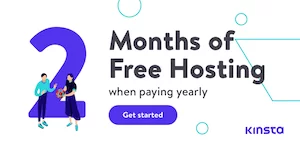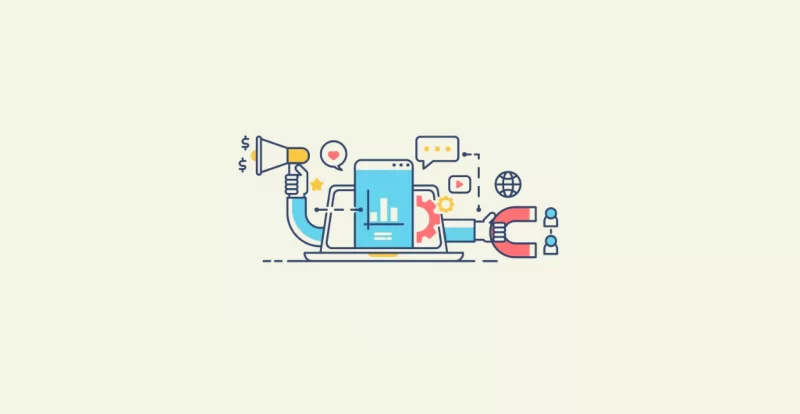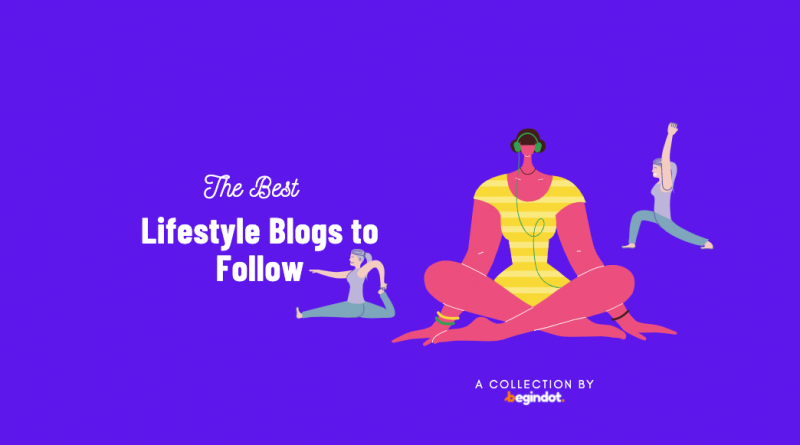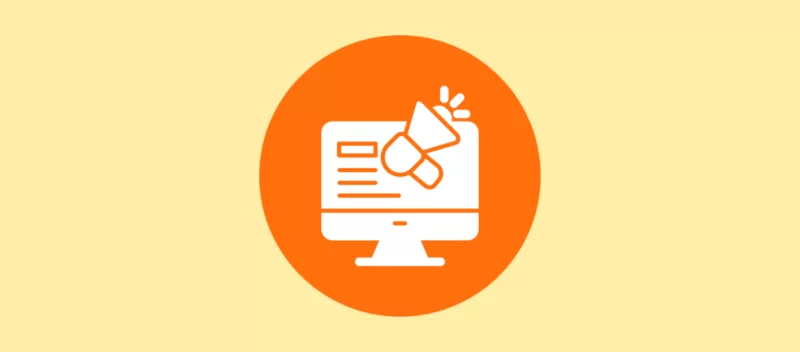12 أفضل جدول للمحتوى إضافات ووردبريس
نشرت: 2022-08-12يمكن أن يكون دمج جدول محتوى في مدوناتك وسيلة فعالة لنقل المعلومات إلى قرائك.
ومع ذلك ، إذا تم إنشاء موقع الويب الخاص بك باستخدام WordPress ، فيجب أن تدرك جيدًا أنه لا توجد وظيفة مضمنة لإنشاء جداول المحتوى.
وبالتالي ، إذا كنت ترغب في دمج الوظائف في موقع الويب الخاص بك ، فسيتعين عليك اللجوء إلى استخدام المكونات الإضافية.
نتحدث الآن عن المكونات الإضافية ، يحتوي WordPress على مئات المكونات الإضافية التي تم الإعلان عنها كبدائل محتملة لإنشاء الجدول.
ومع ذلك ، لن تكون كل هذه المكونات الإضافية كافية لاحتياجاتك ومعظم هذه المكونات الإضافية سيئة تمامًا.
الآن ، لقد قضينا وقتًا طويلاً في تنظيم قائمة بأفضل المكونات الإضافية لإنشاء الجدول لـ WordPress حتى تتمكن من تخطي الصداع. لذلك بدون مزيد من اللغط ، إليك قائمة بأفضل ملحقات WordPress لجدول المحتويات :
أفضل ملحقات WordPress لجدول المحتويات
ثابت TOC
Fixed TOC هو مكون إضافي قوي جدًا ومشفّر بدقة في WordPress يمكنه مساعدتك في إضافة جداول المحتوى إلى مدونتك.
سيقوم المكون الإضافي في البداية بفحص العناوين تلقائيًا من خلال محتوى المنشور ثم إنشاء جدول المحتويات وفقًا لذلك. سيتم إصلاح جدول المحتويات على شاشة عرض الصفحة.
يعد المكون الإضافي الآن منتجًا متميزًا ، وهناك مجموعة كبيرة من الميزات الرائعة المجمعة. على سبيل المثال ، ستتمكن من الوصول إلى أكثر من 50 تأثيرًا رائعًا للرسوم المتحركة ، و Metabox رائعًا لكل صفحة ، والعديد من خيارات التخصيص والكثير أكثر.
بشكل افتراضي ، سيضيف المكون الإضافي جدولًا لكتلة المحتوى في كل منشور يتدفق عبر المقالة مما يسهل على القارئ النقر بسرعة على المربع والانتقال إلى القسم الذي يريد قراءته.
ومع ذلك ، لديك الخيار لاختياره لوضعه باستخدام عنصر واجهة مستخدم على الشريط الجانبي الخاص بك أو أي قسم عنصر واجهة مستخدم آخر.
يوفر لك المكون الإضافي خيار ألوان شامل للتأكد من قدرتك على جعله يبدو وكأنه جزء لا يتجزأ من موقع الويب الخاص بك.
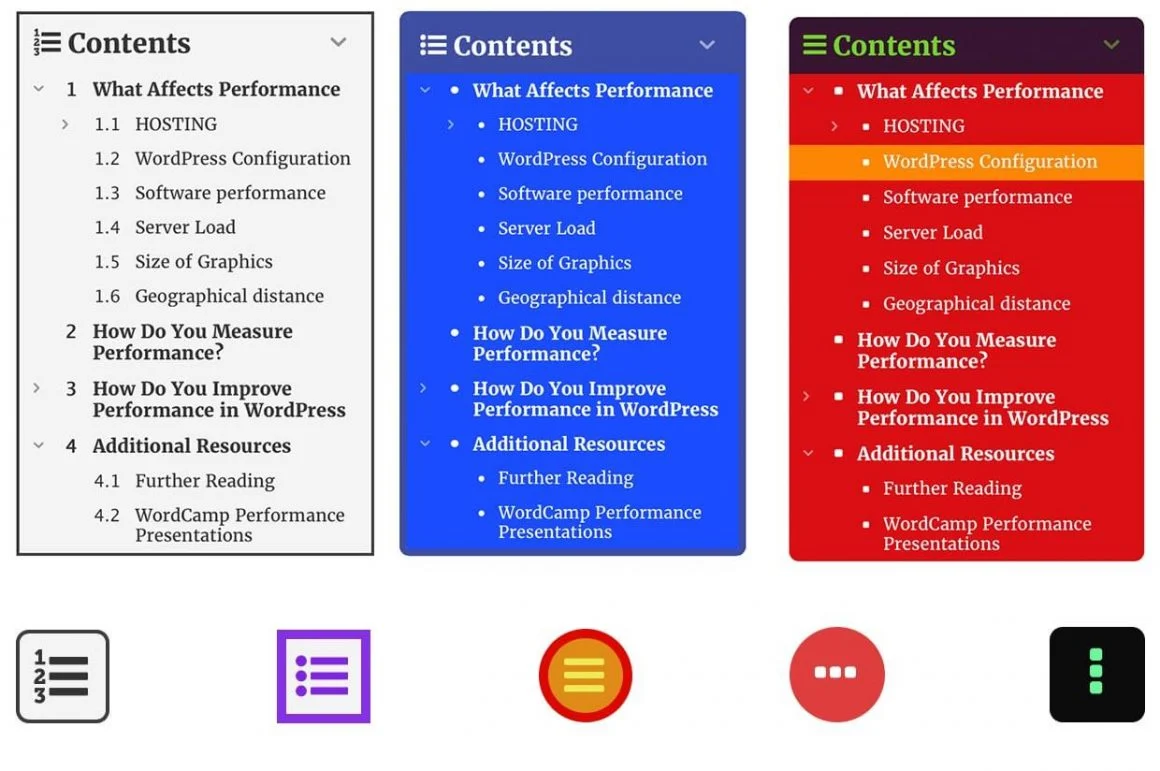
يمكنك أيضًا التلاعب بالطباعة لجعل الخطوط تتطابق مع موقعك.
المكوّن الإضافي مستجيب تمامًا ويتدفق عبر الأجهزة المحمولة بشكل جميل.
يعد المكون الإضافي أيضًا جاهزًا للترجمة ، مما يعني أنه يمكنك ترجمة جدول المحتوى إلى أي لغة تريدها.
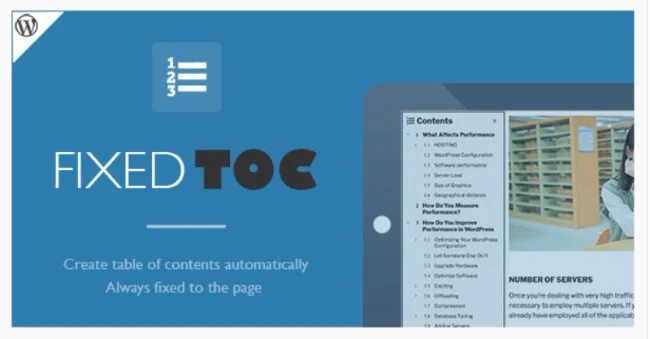
Ultimate Blocks جدول المحتويات
كما تعلم ، فإن Gutenberg هو محرر WordPress الجديد ، وقد لا تعمل العديد من المكونات الإضافية القديمة بشكل مثالي مع المحرر الجديد إذا لم يكن متوافقًا.
والخبر السار هو أن لديك المكون الإضافي Ultimate Blocks الذي تم إنشاؤه خصيصًا لمحرر Gutenberg. إنه مكون إضافي مجاني ، لقد قمنا بمراجعة المكون الإضافي Ultimate Blocks لمساعدتك في معرفة المزيد عن المكون الإضافي.
يوفر لك العديد من الكتل لإضافة وظائف مختلفة إلى مشاركاتك ، بحيث يمكنه إدارة مهام متعددة بمفردها والتي تتم إدارتها بواسطة مكونات إضافية مختلفة.
يعد جدول المحتوى أحد الكتل المهمة التي يوفرها المكون الإضافي. من السهل جدًا على المستخدمين إنشاء جدول محتوى رائع المظهر فقط عن طريق إضافة الكتلة.
من المهم أن يكون لديك جدول محتوى لأنه يعزز البداية العامة للمقالة ويجعل من السهل جدًا على المستخدمين الانتقال إلى القسم الذي
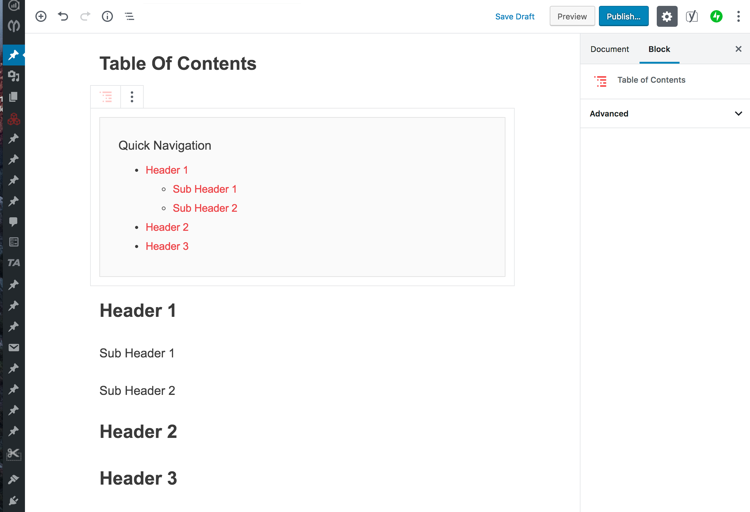
ميزة أساسية أخرى لـ Gutenberg هي أنه يمكنك إضافة علامة قفزة القسم بسرعة بالنقر فوق الخيار المتقدم بعد تحديد علامة العنوان.
يمنحك جدول محتوى Ultimate Blocks خيار تضمين / استبعاد العناوين (h1-h6) من جدول المحتويات.
يمكنك إظهار جدول محتويات في عمود واحد أو عمودين أو حتى ثلاثة أعمدة. يمكنك تمكين إظهار / إخفاء التبديل في جدول المحتويات.
لذلك ، بشكل عام ، يعد أفضل خيار لإضافة جدول محتوى إذا كنت تستخدم محرر Gutenberg.
كما ذكرنا سابقًا ، تقدم لك Ultimate Blocks عددًا من الكتل المختلفة جنبًا إلى جنب مع جدول المحتوى ؛ يمكنك الحصول على فكرة من الصورة أدناه.
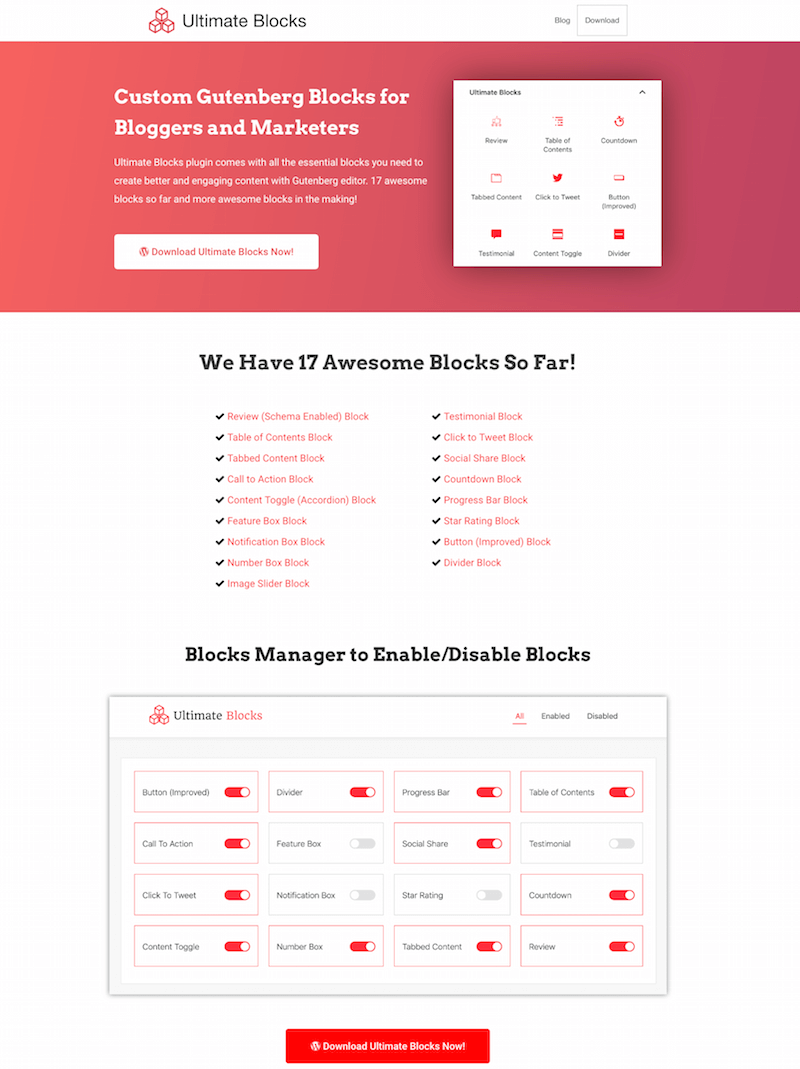
جدول عنصر من وحدة المحتوى
يستخدمه أكثر من 8 ملايين مستخدم WordPress ، Elementor هو منشئ مواقع الويب الأكثر شعبية لـ WordPress. يمكنك استخدام منشئ موقع الويب هذا لإنشاء تصميم فريد تمامًا لموقعك دون أي ترميز.
مع العديد من الميزات والوحدات النمطية الأخرى ، يأتي منشئ موقع Elementor أيضًا مع جدول لوحدة المحتوى التي يمكنك استخدامها على موقعك. يمكنك إضافته إلى صفحاتك أو قالب المنشور الذي تقوم بإنشائه وسيقوم بإنشاء جدول المحتويات لجميع الصفحات التي تستخدم هذا النموذج.
بمجرد إضافة الوحدة إلى القالب ، يمكنك تخصيص التصميم حسب حاجتك مثل أي وحدة Elementor أخرى.
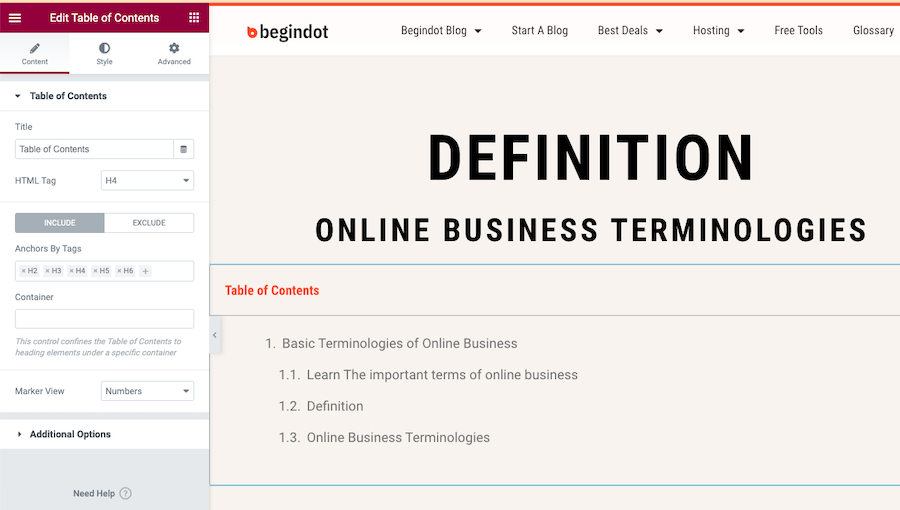
جدول المحتويات زائد
إذا كنت ترغب في إنشاء جدول محتوى لصفحات طويلة ، فيمكنك الانتقال إلى Table of Content Plus. ينشئ المكون الإضافي تلقائيًا فهرسًا محددًا لجدول محتويات يمكن استخدامه للتنقل بسهولة عبر الصفحات الطويلة للنص أو أي شكل آخر من أشكال المحتوى.
بشكل عام ، سيساعدك المكون الإضافي في إنشاء نوع ويكيبيديا من مخطط المحتوى على موقع الويب الخاص بك. سيظهر جدول المحتويات أيضًا قبل العنوان الأول افتراضيًا.
تتيح لك لوحة المسؤول تغيير موضع العرض ، وتحديد الحد الأدنى لعدد العناوين قبل الفهرس ، وتقديم عميل متوقع في المحتوى الخاص بك وما إلى ذلك.
تشمل الميزات الأخرى للمكوِّن الإضافي دعمًا لأنواع المنشورات المخصصة والتكوينات الموجهة لنظام إدارة المحتوى وأنظمة الترقيم الفريدة والأكواد القصيرة المتنوعة وما إلى ذلك.
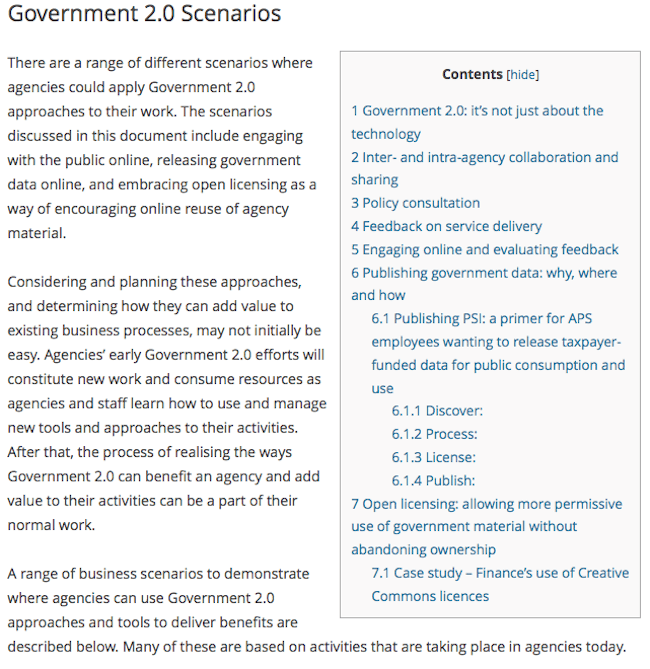
جدول محتويات سهل
يمكن أن يساعدك جدول المحتويات السهل على إضافة جداول المحتوى بسهولة داخل صفحاتك أو منشوراتك أو أي أنواع منشورات مخصصة أخرى.
من السهل جدًا فهم جميع الخيارات التي يوفرها المكون الإضافي مما يجعله خيارًا جيدًا حقًا للأشخاص الذين يبدأون في استخدام WordPress. يمكنك أيضًا ضبط الخيارات بحيث يمكن للمستخدم إخفاء جدول المحتويات إذا لم يرغب في ذلك.
تتضمن بعض الميزات البارزة للمكوِّن الإضافي التحكم في رأس الجدول ، والتخصيص العالي ، ودعم تنسيقات التعداد النقطي المتعددة ، وما إلى ذلك.
بشكل عام ، إذا كنت تبحث عن مكون إضافي يأتي بمستوى لائق من التحكم وسهل الاستخدام أيضًا ، فسيكون Easy Table of Contents هو أفضل رهان لك.
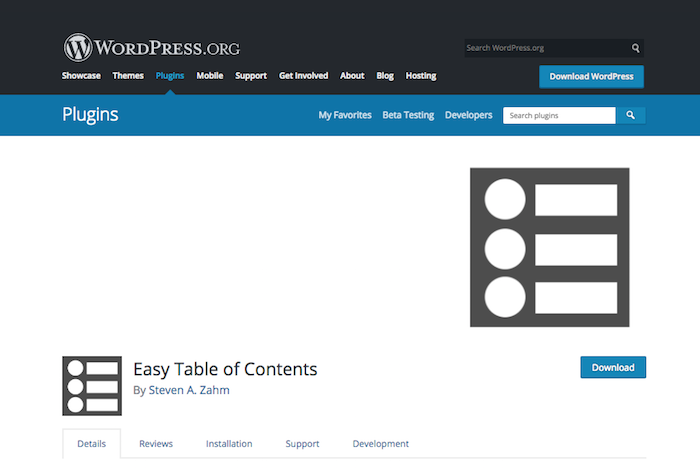
البرنامج المساعد Multipage WordPress
يسمح لك المكون الإضافي Multipage WordPress بفصل جميع منشوراتك المختلفة في صفحات فرعية متعددة مع إعطاء كل واحدة منها عنوانًا خاصًا بها.
بعد ذلك ، سيظهر جدول المحتوى تلقائيًا وسيسمح لك بإعادة توجيه زوارك إلى صفحة المنشور الفرعية المطلوبة. هذا يمكن أن يجلب مستوى جديدًا تمامًا من السهولة لتجربة المستخدم الخاصة بك.
تتضمن بعض الميزات البارزة للمكوِّن الإضافي دعمًا للحد الأدنى من CSS مما يسهل تخصيص المستخدم. ستحصل أيضًا على خيار إنشاء طرق عرض مختلفة للصفحة وتعديل CSS متعدد الصفحات وغير ذلك الكثير.
بشكل عام ، يعد هذا موضوعًا رائعًا إذا كنت تفكر في تنظيم جميع مشاركاتك في جدول محتوى واحد ليسهل وصول المستخدم الخاص بك إليه.
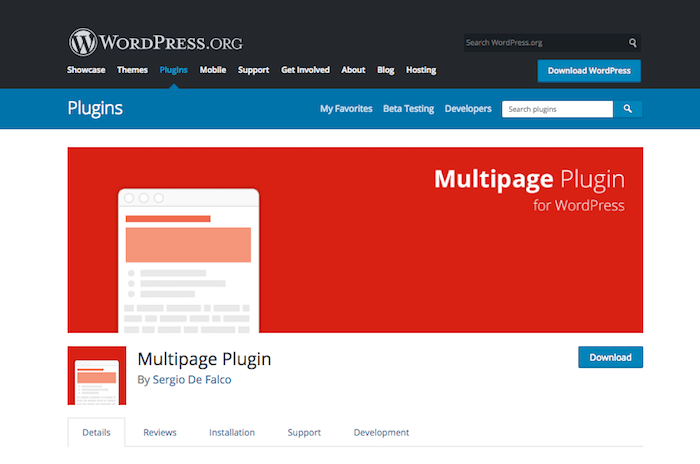
بسيط TOC WordPress البرنامج المساعد
Simple TOC مجاني لاستخدام مكون WordPress الإضافي لإنشاء جدول محتوى. لاستخدام البرنامج المساعد ، لن تضطر إلى استخدام أي روابط أو روابط ، ولكن ببساطة أضف بعض الرموز القصيرة التي قدمها المطور وستكون قد انتهيت.
سيساعدك على إنشاء جدول محتوى مشابه إلى حد كبير لمحتوى ويكيبيديا . يقوم بإنشاء رموز مختصرة يمكنك بعد ذلك إدراجها في مشاركاتك أو صفحاتك لإظهار جدول المحتوى.
تتمثل إحدى الميزات البارزة في المكون الإضافي في إنشاء روابط عناوين تلقائيًا في جدول المحتوى بناءً على علامات h2 أو h3 المحددة.
بخلاف ذلك ، هناك خيارات مثل أزرار New TinyMCE ، وجدول المحتويات لكل صفحة أو أساس منشور ، وما إلى ذلك.
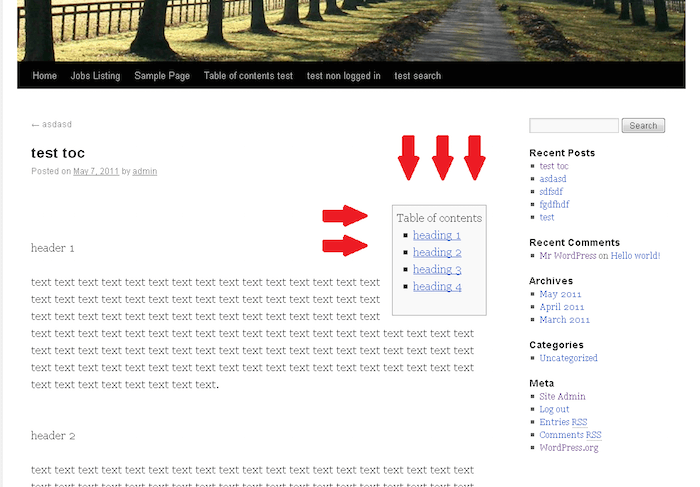
تزدهر منشئ البرنامج المساعد
يعد Thrive Builder Plugin إلى حد بعيد واحدًا من أسهل مكونات TOC الإضافية في السوق والتي تزيل كل العمل الشاق الذي يتعين على المرء القيام به في إنشاء جدول محتوى جيد المظهر.
تقوم تكنولوجيا المعلومات تلقائيًا بإنشاء جدول محتويات ملفت للنظر. يمكنك بعد ذلك البدء في تصنيف كل المحتوى الخاص بك لتسهيل قراءته للقراء.
تتضمن إحدى الميزات البارزة للمكوِّن الإضافي القدرة على تحديد عنوان ثم اختيار جدول المحتويات المقابل الذي تريد ربطه بالعنوان. سيؤدي هذا إلى إنشاء جدول المحتويات عند ظهور هذا العنوان المحدد.
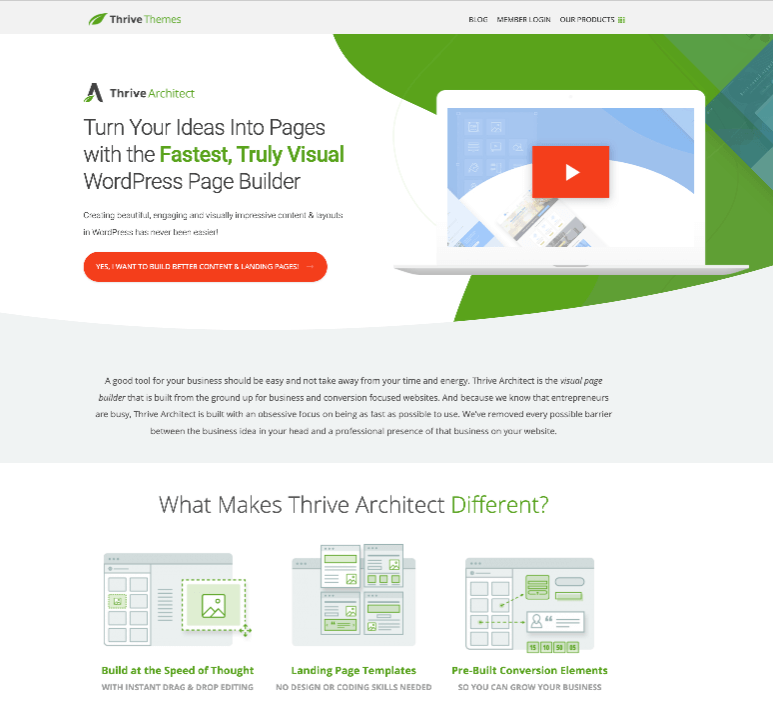
جدول المحتويات CM
يعمل جدول محتوى CM من خلال إنشاء جدول المحتويات كما تحدد أي علامات HTML وفئة. بعد إنشاء جدول المحتويات ، يمكنك إدخاله في أي منشور من خلال استخدام الرموز القصيرة.
تتضمن بعض أفضل ميزات المكون الإضافي القدرة على إنشاء جدول محتويات قابل للتخصيص بالكامل ومتعدد المستويات.
خيارات التخصيص مناسبة وتتيح لك خيار تخصيص جدول المحتويات بأقسام أو عناوين أو مواضع أو أشرطة جانبية مختلفة أو رؤوس تم تحديدها بواسطة صفحتك أو محتوى المنشور.

يمكن تعريف جدول المحتوى باستخدام div أو spans أو أي فئات CSS ، لذلك فأنت لست مقيدًا بعلامات h1 أو h2.
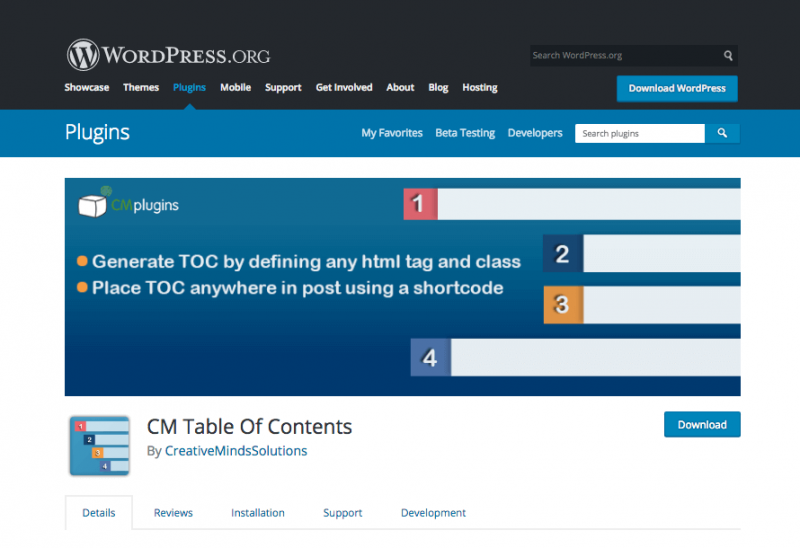
JCWP جدول محتويات بسيط
يعد JCWP Simple Table of Content أحد مكونات TOC سهلة الاستخدام للغاية والتي يعشقها المبتدئون والخبراء في WordPress على حدٍ سواء. ومع ذلك ، على الرغم من أنه مجاني ، فهذا لا يعني أن المكون الإضافي يتخطى بعض الأدوات والوظائف.
تتمثل إحدى نقاط البيع الرئيسية للمكوِّن الإضافي في حقيقة أنه يسمح لك بعرض جميع حاويات جدول المحتويات على منشور أو صفحة WordPress الخاصة بك ، والتي يمكن أن تكون مفيدة جدًا في ظل الظروف المناسبة.
هناك أيضًا دعم للرسوم المتحركة وكمية مناسبة من التخصيص وعدد قليل من الخيارات الرائعة.
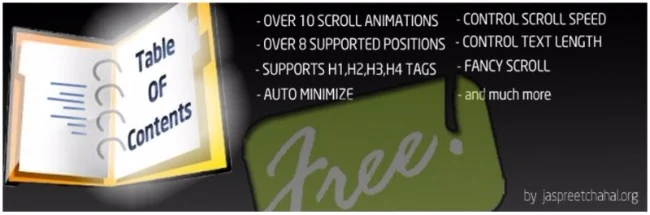
محتوى HM TOC
سيساعدك جدول المحتويات TOC لمحتوى HM على إنشاء جداول محتوى لعناصر HTML محددة. يمكن بعد ذلك تعيينها إلى المنشورات أو محتوى الصفحة. تستخدم العملية استخدام الرموز القصيرة مثل العديد من المكونات الإضافية الأخرى المذكورة في هذه القائمة.
يمكنك تحديد إعدادات جدول المحتويات الافتراضية للعنوان والرأس ، وسيتم استخدام هذا عندما يكون هناك رمز قصير بدون أي سمات.
بشكل عام ، يعد هذا بديلاً مناسبًا وخفيف الوزن لإعداد جدول محتوى على موقع الويب أو المدونة الخاصة بك.
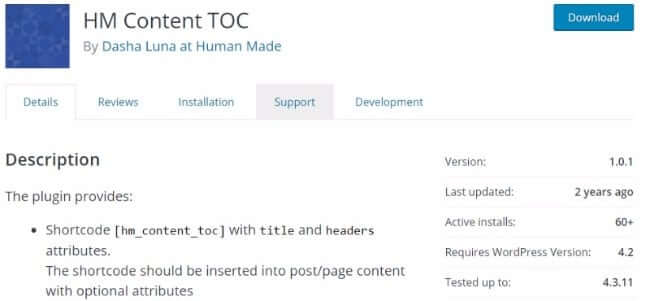
قائمة المحتويات
لا يوجد غموض في الوظيفة المتوقعة من جدول المحتوى الإضافي. إنه مجاني ومتوفر من مستودع WordPress. الآن ، سيكون استخدام هذا البرنامج المساعد بسيطًا جدًا وهنا يتم الاعتماد كثيرًا على الرموز القصيرة.
سيتعين عليك إدخال الرموز القصيرة في مشاركاتك وسيؤدي ذلك إلى عرض جدول المحتوى في هذا المنشور المقابل.
هناك أيضًا دعم للترجمة ، لذلك إذا كنت تفكر في الأقلمة فلا تفكر أكثر من ذلك. يمكن للمكوِّن الإضافي ترجمة موقعك إلى لغات متعددة تلقائيًا دون الكثير من المتاعب من جانبك.
بشكل عام ، إذا كنت تستخدم ميزانية وتريد العثور على مصدر لدمج جدول محتوى على موقع الويب متعدد اللغات الخاص بك ، فعليك تجربة هذا.
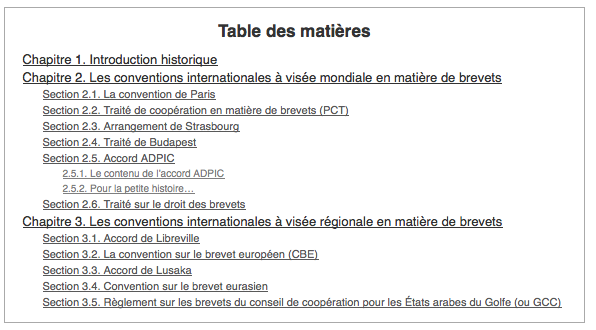
جدول محتويات الرمز القصير
جدول آخر سهل الاستخدام ومفيد للغاية لمكوِّن إضافي لمحتوى WordPress سيساعدك على إنشاء جدول محتوى تلقائيًا. كل ما عليك فعله هو إضافة الرمز المختصر في المحتوى الخاص بك لإنشاء الجدول.
لذلك ، لا يتعين عليك إضافة جدول المحتويات يدويًا إلى جميع منشورات المدونة الخاصة بك. إذا كنت تستخدم قالب منشور لمنشورات مدونتك ، فيمكنك إضافة الرمز القصير في القالب.
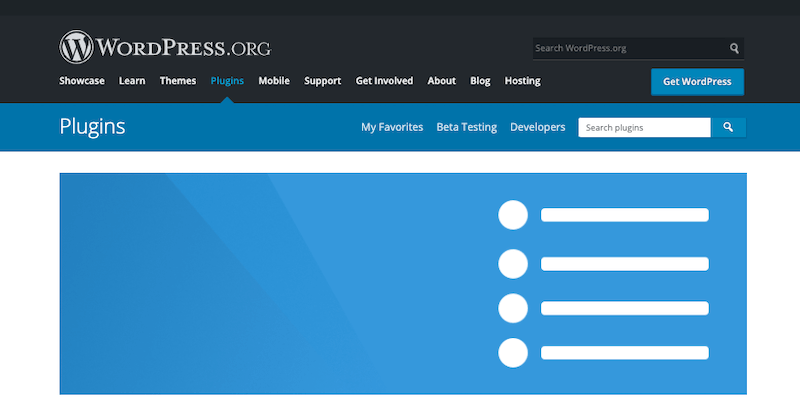
أسئلة وأجوبة حول جدول المحتويات
01. ما هو جدول المحتويات؟
جدول المحتويات هو قائمة بجميع الموضوعات الفرعية على الصفحة. إنه يعطي القراء فكرة واضحة عن المحتوى المتضمن في الصفحة.
02. هل من المهم أن يكون لديك جدول بالمحتوى على صفحات المدونة؟
في حين أنه ليس من الضروري أن يكون لديك جدول محتوى في منشور مدونة ، فمن المؤكد أنه يمثل إضافة قيمة إلى الصفحة. يجعل الصفحة سهلة الاستخدام من خلال تقديم فكرة واضحة عن الصفحة في البداية. كما أنه مفيد من وجهة نظر مُحسّنات محرّكات البحث لأنه سيساعد روبوتات محرك البحث على قراءة المحتوى جيدًا.
03. هل من الضروري استخدام ملحق لإنشاء جدول محتويات؟
لا ، ليس من الضروري استخدام جدول المحتويات الإضافية لإنشاء جدول محتوى لمنشورات مدونتك. يمكنك إنشاء جدول محتويات يدويًا لصفحاتك. ومع ذلك ، يساعدك المكون الإضافي بالتأكيد على توفير الوقت الذي ستقضيه في إنشاء الجدول لكل صفحة من صفحاتك.
04. ما الذي يجب أن أدرجه في جدول المحتويات؟
يجب عليك تضمين جميع المواضيع الفرعية في الصفحة. لذلك ، عندما نتحدث عن منشور مدونة ، يمكنك تضمين علامتي H2 و H3 على الصفحة.
05. هل سأستفيد SEO من جدول المحتويات؟
حتى إذا لم تحصل على ميزة تحسين محركات البحث بشكل مباشر ، فإن جدول المحتوى سيعزز الهيكل العام للصفحة مما يجعلها سهلة الاستخدام ، لذلك قد تحصل على بعض فوائد تحسين محركات البحث بشكل غير مباشر حيث ستتحسن جودة المحتوى الخاص بك.
ختاماً:
لذلك كانت هذه أفضل المكونات الإضافية لجداول محتوى WordPress . يجب أن يلبي أحد هؤلاء مطالبك بالتأكيد.
لذلك إذا كنت تستخدم أحد هذه العناصر ، فأخبرنا بتجربتك باستخدام المكون الإضافي. علاوة على ذلك ، إذا كان لديك بعض التوصيات لنفسك ، فاتركها أيضًا في قسم التعليقات.
قد تكون مساهمتك مفيدة لزملائك القراء .